두려움 없이 Android 스마트폰을 빌릴 수 있도록 게스트 모드를 설정하는 방법
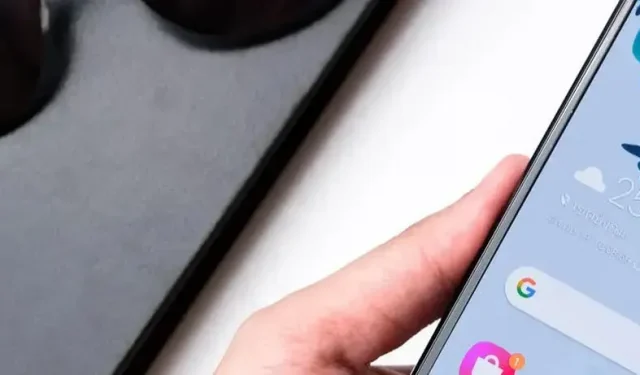
Android 게스트 모드를 활성화하고 구성하는 방법. 때때로 장치를 빌릴 때 이상적입니다.
아마 깨닫지 못했을 수도 있지만 Android 스마트폰은 Windows 또는 macOS와 같은 여러 사용자 계정에서 작동할 수 있으며 요즘 스마트폰을 많은 사람과 공유하지는 않지만 게스트 모드는 유용할 수 있습니다. 그런 상황에서. 이 기사에서는 알아야 할 모든 것, 설정 방법 및 필요한 경우 활성화하는 방법을 배웁니다. Android 13 및 Google Pixel 6 Pro에 대한 안내입니다. 제조업체 및 모델에 따라 약간 다를 수 있습니다.
Android 게스트 모드를 활성화하고 구성하는 방법
시작하려면 장치에서 여러 사용자를 활성화해야 합니다. “설정”으로 이동한 다음 “시스템” 및 “여러 사용자”로 이동합니다. 이 옵션을 활성화하면 새 사용자를 추가하고 게스트 모드를 활성화할 수 있습니다.
여기에서 “게스트 추가” 옵션에 관심이 있습니다. 활성화되면 게스트 계정으로 전환하는 옵션, 게스트 계정에서 통화를 활성화 또는 비활성화하는 옵션, 게스트 계정을 제거하는 옵션이 제공됩니다. 게스트 계정을 여러 개 추가할 수 없습니다. 이 특별한 경우에는 사용자를 생성해야 합니다. 그러나이 작업은 더 복잡하며 사용자는 Google 계정이 있어야하고 잠금 해제 방법을 지정해야합니다. 자녀와 같이 스마트 폰을 정기적으로 공유하려면이 사람을 사용자로 추가하십시오.
그동안 동일한 페이지의 설정, 시스템, 다중 사용자에서 게스트 모드가 활성화됩니다. 제조업체 및 모델에 따라 활성화는 종종 빠른 설정에서 발생합니다. 이 과정을 통해 계정으로 돌아갈 수도 있습니다.
게스트가 앱을 다운로드하거나 Gmail을 확인하려면 Google 계정으로 로그인해야 합니다. 구글 크롬, 유튜브 등의 앱은 계정 없이도 이용 가능하며, 설정에서 기능을 활성화하면 통화도 가능하다.
잘 관리된 사용자 계정에 비해 게스트 모드의 주요 이점은 설정이 쉽다는 것입니다. 게스트 모드에 들어갈 때마다 시스템은 이전 세션을 계속할지(예, 계속) 아니면 모든 것을 지우고 처음부터 시작할지(아니오, 새 세션) 묻습니다.
가끔 기기를 빌려줄 때 이상적입니다.
손님은 또한 귀하의 전화기에 있는 파일이나 메시지에 액세스할 수 없습니다. SMS, 이메일, 녹음된 사진, 아무것도 사용할 수 없습니다. 게스트는 Wi-Fi 네트워크를 변경하거나 휴대폰을 초기화할 수도 없습니다.
게스트 모드에는 일부 개인 정보 보호 기능도 있습니다. 게스트가 완료되면 계정 선택 화면으로 돌아가서 “게스트 제거”를 선택하여 자신의 모든 흔적을 지울 수 있습니다.
Android에는 게스트 모드가 기기에 미치는 영향을 볼 수 있는 유용한 기능이 있습니다. 설정을 열고 저장소를 선택한 다음 게스트까지 아래로 스크롤하면 게스트 계정이 휴대폰에서 차지하는 공간을 확인할 수 있습니다.
게스트 모드는 일상 생활에서 매우 유용할 수 있습니다. 현재 iOS에는 이러한 기능이 없습니다.



답글 남기기